
Основы работы с операционной системой Windows 7 (История ОС семейства Windows)
Содержание:
Введение
22 октября 2009 года в официальную продажу поступила новая, флагманская операционная система от корпорации Microsoft – Windows 7. Новая ОС пришла на смену неудавшемуся проекту предыдущих лет – Windows Vista, которая, при всех стараниях компании-разработчика, потерпела фиаско. Многие пользователи тогда заявили, что Vista – это ранняя сборка Windows 7, которую, в принципе, не следовало выпускать на массовый рынок. Итак, за 365 отчетных суток новый продукт Windows 7 разошелся среди потребителей как горячие пирожки, составив объем продаж в 240 миллионов единиц. Таким образом, Windows 7 стала рекордсменом среди аналогов от Microsoft по популярности.
Тема моей курсовой работы актуальна в силу ежегодного роста и развития компьютерной техники и наряду с ней ростом локальных сетей. В настоящее время широко распространены домашние сети, сети малого офиса, крупных компании и т.д.
Целью курсовой работы является выявление возможностей администрирования операционной системы ОС Windows 7.
Возможности администрирования достаточно актуальная тема, так как к возможностям администрирования относится управление пользователями и группами пользователей, папками и файлами, устройствами печати, межсетевыми воздействиями, системой безопасности и т.д.
Задачами в курсовой работе ставились такие как: определение востребованности ОС Windows 7, установка задач и принципов администрирования данной ОС, выявление сетевых возможностей ОС Windows 7 и конечно же определение ее особенностей и разновидностей.
Глава 1 Понятие и сущность системы Windows
1.1 История ОС семейства Windows
Windows — одна из самых популярных операционных систем на сегодняшний день.[1] Сейчас это привычная и удобная среда для работы для многих людей. Но с чего всё началось и как совершенствовалась самая известная в мире операционная система Microsoft Windows?
Windows 1.0 Ноябрь 1985
На момент первого релиза Windows была далека от той полноценной операционной системы, которая нам сегодня хорошо знакома. Раньше это была просто «операционная среда» для MS-DOS. И её почти назвали Interface Manager. Несмотря на простоту, первая версия Windows уже содержала множество инновационных инструментов: графический редактор Windows Paint, текстовый процессор Windows Write, и, разумеется, легендарную настольную игру Reversi.
Windows 2.X Декабрь 1987
В следующем масштабном релизе Windows были представлены знаменитые Excel и Word — ещё два краеугольных камня в истории программного обеспечения. Но не менее важную роль в успехе Windows сыграло приложение Aldus PageMaker, которое раньше было доступно только пользователям Macintosh. Именно это приложение принесло Windows большую популярность в 1987 году.
Прим. перев. Следует отметить, что приложение Aldus PageMaker вышло ещё в версии 1.0, но именно в версии 2.0 оно обрело свою славу на платформе Microsoft Windows. Однако на Windows теперь была брошена тень из-за роста напряжения: Apple, которая запатентовала множество элементов и идей пользовательского интерфейса, посчитала, что Microsoft использовала слишком много её оригинальных наработок в дизайне Windows.
Windows 3.X Май 1990
Улучшение многозадачности, внедрение виртуальной памяти и обновление дизайна наконец позволили пользовательскому интерфейсу Windows конкурировать с интерфейсом Macintosh. Вместе с Windows 3.1 также появилось понятие «Мультимедийного ПК»: привод CD-ROM и звуковые карты стали последним писком моды в 1990-х.[2]
Достигнув 10 000 000 проданных копий, версия 3.0 стала не только основным источником дохода для Microsoft, но и огромным успехом в мире IТ.
Windows NT. Июль 1992
Microsoft объединила усилия с IBM для разработки преемника DOS. Однако сотрудничество длилось недолго, а то, что было названо OS/2, стало новой Windows NT. Windows 3.11 и NT разрабатывались параллельно (вместе), пока не были объединены в Windows XP. Благодаря улучшенной сетевой поддержке в Windows NT и новой файловой системе NTFS, Microsoft догнала Novell и стала основным игроком на рынке серверов.
Windows 95. Август 1995
Microsoft воплотила в жизнь идеи, появившиеся с момента выпуска версии NT, под кодовым названием Chicago, представив их потребителю (например, 32-разрядная система и улучшенное управление памятью).
Однако необходимость обратной совместимости и тот факт, что не весь код изменили на 32-разрядный, в конечном итоге привел к сбоям: Windows 95 столкнулась с большими проблемами производительности и стабильности.
В более поздних версиях Windows 95 появился знаменитый браузер Internet Explorer и поддержка USB, которая нам сегодня знакома.
Windows 98. Июнь 1998
В Windows 98, разработанной под кодовым названием Memphis, Microsoft значительно улучшила поддержку USB. Ведь Windows 95 так и не обеспечила его стабильную реализацию. Хотя FAT32 впервые представили в обновлении для Windows 95, она оставалась молодой файловой системой и стала ещё популярнее, чем раньше. Благодаря этому дисковые разделы величиной от двух гигабайт стали более распространенными.[3]
1998 год также был годом юридической разборки «Соединенные Штаты против Microsoft»: вопрос касался легитимности поставки предустановленного браузера Internet Explorer в каждой копии Windows.
Windows 2000. Февраль 2000
В следующей версии Windows NT появилась новая служба — Active Directory. Хотя эта версия была направлена на бизнес-рынок, Windows 2000 также поставлялась с улучшенным API DirectX. Это ознаменовало первый случай, когда многие современные игры запускались на компьютерах с NT.
В одном аспекте, однако, Windows 2000 была последней в своём роде: в её версиях-преемниках был введён новый (и противоречивый) механизм активации продукта.
Windows ME. Сентябрь 2000
Вскоре Microsoft опубликовала «Millenium Edition» — преемника Windows 98 и последнюю операционную систему на базе DOS от Microsoft.
В версии ME внимание было сосредоточено на мультимедиа: в ней Microsoft представила Windows Movie Maker и обновила стандартное мультимедийное приложение платформы — проигрыватель Windows Media Player до 7 версии. Кроме того, появилась утилита System Restore — простой инструмент восстановления системы. Time Machine от Apple, конечно, не сравнить с новой утилитой Microsoft, но тем не менее, она не появлялась ещё несколько лет.
Windows XP. Август 2001
Windows XP ознаменовала особенное воссоединение: она наконец объединила в себе Windows 95/98/ME и NT/2000. Сначала в новой XP было несколько болезненных недочётов, которые касались прежде всего безопасности. Именно они заставили Microsoft опубликовать целых три пакета обновлений в течение срока поддержки XP. Однако это не помешало Windows XP стать флагманом среди операционных систем и оставаться им ещё 6 лет — дольше, чем любая другая версия Microsoft Windows.
Windows Vista. Январь 2007
Microsoft представила Windows Vista в совершенно новом дизайне благодаря Windows Aero — комплексу технических решений графического пользовательского интерфейса. В ней было множество небольших изменений: например, замена знакомой кнопки «Пуск» на иконку с логотипом Windows.
Кроме того, Vista показала переработанную и (по сравнению с Windows XP) более строгую систему разрешений под названием «Контроль учетных записей пользователей». Что касается новых приложений, в Vista дебютировали Windows Calendar, Windows DVD Maker и несколько новых игр. Прим. перев. Следует отметить, что Windows Vista была презентована ещё в ноябре 2006 года, но в виде корпоративной версии.[4]
Windows 7. Октябрь 2009
Windows 7 — улучшенная платформа во многих областях: она загружалась быстрее, поддерживала multi-touch, в ней было улучшено управление окнами и многое другое. В других областях система пошла на попятную: новый контроль учетных записей Vista стал менее навязчивым, и только что введенная боковая панель (вместе с несколькими приложениями) была полностью удалена.
Windows 8. Октябрь 2012
Windows 8 — самое обширное визуальное обновление в последних версиях. В Windows 8 представлен не только новый взгляд на ОС в общем, но и совершенно новый UI и UX. Она переняла популярный стиль Flat и ввела в тренд полноэкранный режим окна. Кроме того, Windows 8 обеспечила поддержку USB 3.0 и запустила Windows Store.
Windows 10. Июль 2015
Microsoft решила назвать свое последнее обновление «Windows 10», пропустив версию 9. Одной из причин может быть масштаб и важность проекта: Windows 10 обеспечивает общую платформу для многих устройств, начиная со смартфонов и заканчивая персональными компьютерами.
Новинок было много: Edge — новый браузер по умолчанию, поддержка входа в систему с помощью отпечатков пальцев и распознавания лиц, а также умный личный помощник Cortana. Windows 10 также сломала новые горизонты с точки зрения ценообразования: обновление с Windows 7 и 8 было бесплатным в течение первого года с момента релиза обновления.
Корпорация Microsoft производит для каждого варианта программного продукта Виндовс определенное количество редакций (дистрибутивов), которые имеют различные функции и ценовую политику. В них существуют разные наборы инструментов и возможностей, которыми могут пользоваться юзеры. Самые простые релизы не имеют возможности использовать большие объёмы «оперативки». В данной статье проведем сравнительный анализ различных версий Windows 7 и выявим их отличия.[5]
Windows Starter (Начальная) – это простейший вариант ОС, она имеет наименьшую цену. Начальная версия имеет большое число ограничений:
Поддержка только 32-разрядного процессора;
Максимальный лимит на физическую память составляет 2 Гигабайта;
Нет возможности создать сетевую группу, сменить фон рабочего стола, создать доменное соединение;
Отсутствует поддержка полупрозрачного отображения окон – Aero.
Windows Home Basic (Домашняя базовая) – эта версия является чуть более дорогой по сравнению с предыдущим вариантом. Максимальный лимит «оперативки» увеличен до объёма в 8 Гигабайт (4 Гб для 32 битной версии ОС). Windows Home Premium (Домашняя расширенная) – самый популярный и востребованный дистрибутив Виндовс 7. Является оптимальным и сбалансированным вариантом для обычного юзера. Реализована поддержка функции Multitouch. Идеальное соотношение цена-качество.
Windows Professional (Профессиональная) – оснащена практически полным набором функций и возможностей. Не существует максимального лимита на RAM-память. Поддержка неограниченного количества ядер ЦП. Установлено шифрование EFS. Windows Ultimate (Максимальная) – это самая дорогая версия Виндовс 7, которая доступна для пользователей в розничной продаже. В ней доступен весь заложенный функционал операционной системы. Windows Enterprise (Корпоративная) – специализированный дистрибутив для больших организаций. Обычному юзеру такая версия ни к чему.
Изображения версий Widnows 7
Два дистрибутива, описанных в конце списка, в этом сравнительном анализе рассматриваться не будут.
Начальная версия Windows 7
Этот вариант является самым дешевым и слишком «урезанным», так что не рекомендуем Вам пользоваться этой версией.
Начальная версия Windows 7
В этом дистрибутиве практически нет возможности настройки системы под Ваши желания. Установлены катастрофические ограничения по аппаратной комплектации ПК. Нет возможности поставить 64-битный вариант ОС, из-за этого факта накладывается ограничение на мощность процессора. Лишь 2 Гигабайта оперативки окажутся задействованными.
Из минусов еще хочется отметить отсутствие возможности изменить стандартный фон рабочего стола. Все окна будут отображаться в непрозрачном режиме (так было на Windows XP). Это не настолько ужасный вариант для юзеров, обладающих крайне устаревшим оборудованием. Также стоит помнить, что купив более высокую версию релиза, Вы всегда можете выключить все его дополнительные функции и превратить его версию Basic.[6]
Домашняя базовая версия Windows 7
При условии, что нет необходимости производить тонкую настройку системы, используя лэптоп или стационарный компьютер лишь для деятельности дома, Home Basic – это неплохой выбор. Юзеры могут установить 64-битный вариант системы, в которой реализована поддержка неплохого объёма «оперативки» (до 8 Гигов на 64-х и до 4 на 32-х разрядной).
Домашная базовая версия Windows 7
Поддерживается функционал Windows Aero, правда, настроить его нет возможности, из-за чего интерфейс выглядит староватым.
Добавлены такие функции (отличные от Начальной версии), как:
Возможность быстро переключаться между пользователями, что упрощает работу за одним устройством нескольких людей;
Включена функция поддержки двух и более мониторов, очень удобно, если вы пользуетесь несколькими мониторами одновременно;
Есть возможность по смене фона рабочего стола;
Можно пользоваться диспетчером рабочего стола.
Данный вариант не является оптимальным выбором для комфортного пользования Виндовс 7. Здесь определенно не полный набор функциональных возможностей, отсутствует приложение для проигрывания различных медиаматериалов, поддерживается небольшой объём памяти (что является серьёзным недостатком).
Домашняя Расширенная версия Windows 7
Советуем Вам остановить свой выбор на данной версии программного продукта Microsoft. Максимальный объем поддерживаемой ОЗУ ограничен 16 Гб, чего достаточно для большинства навороченных компьютерных игр и очень ресурсоёмких приложений. Дистрибутив имеет все функции, которые были представленные в редакциях, описанных выше, а среди дополнительных новшеств имеется следующее:
Полный функционал настройки Aero-интерфейса, есть возможность менять облик ОС до неузнаваемости;
Реализована функция Мультитач, которая будет полезна при использовании планшета или лэптопа с сенсорным экраном. Отлично распознает ввод рукописного текста;
Возможность обработки видеоматериалов, звуковых файлов и фото;
Присутствуют встроенные игры.
Домашняя расширенная версия Windows 7
Профессиональная версия Windows 7
При условии, что у Вас имеется очень «навороченный» ПК, то стоит обратить пристальное внимание на версию Professional. Можно сказать, что здесь, в принципе, нет ограничения на объём оперативной памяти (128 Гб должно хватить на любые, даже самые сложные задачи). ОС Виндовс 7 в данном релизе способна функционировать одновременно с двумя и более процессорами (не путать с ядрами).[7] Здесь реализованы инструменты, которые окажутся крайне полезными для продвинутого юзера, а также будут приятным бонусом для любителей «поковыряться» в опциях ОС.
Есть функционал для созданию резервной копии системы по локальной сети. Его возможно запустить через удалённый доступ. Появилась функция по созданию эмуляции среды Windows XP. Такой инструментарий будет невероятно полезен пользователям, которые хотят произвести запуск устаревших программных продуктов. Крайне полезно для того, чтобы включить старую компьютерную игру, выпущенную до 2000-х годов.
Эмуляция Windows Xp Windows 7
Есть возможность для шифровки данных – очень нужная функция, если Вам необходимо обрабатывать важные документы или защититься от злоумышленников, которые при помощи вирусной атаки могут получить доступ к конфиденциальным данным. Можно произвести подключение к домену, использовать систему как хост. Возможно совершить откат системы до Vista или XP.[8]
Итак, мы рассмотрели различные версии Виндовс 7. С нашей точки зрения, оптимальным выбором будет Windows Home Premium (Домашняя расширенная), ведь в ней представлен оптимальный набор функций за приемлемую цену.
Глава 2. Администрирование ОС 7: основные и принципы, сетевые
2.1 Основные принципы ОС
- Непрерывность;
- Комплексность;
- ;
- Адекватность;
- . (разграничение доступа, процессов);
- Формальный . Применение методик (, положений, , РД и прочих рекомендательных ) и четких концептуальных при постановке задач и их реализации;
- .
Домашняя группа — это функция в Windows 7, с которой любой может общий доступ к или принтеру в домашней .[9]
Достаточно щелкнуть , чтобы доступ к файлам и на других компьютерах сети. (Домашняя — это название функции по организации сети.) Например, требуется напечатать документ, к другому компьютеру, к подключен принтер, не нужно, а доступ к , хранящимся на компьютере, можно и с другого компьютера или .
В процессе настройки или к домашней можно выбрать и принтеры, которые использовать совместно, или с изменить их в . Домашнюю группу защитить паролем, также можно в любое .
Создание домашней и обеспечение общего к файлам стало простым. все компьютеры, находящиеся в сети, можно в «Домашнюю группу» для доступа к данным с любого ПК.
Так, например, если на стационарном компьютере музыкальная , вы с легкостью сможете любую композицию с , добавленного в «Домашнюю ».
При этом сеть находится под защитой, и проникнуть в нее лицам достаточно . Для добавления в «Домашнюю группу» знать пароль, автоматически генерируется при первой функции «Домашняя ».[10]
Для настройки домашней необходимо иметь сеть. группа представляет среду для обеспечения доступа к файлам и в существующей . Сначала в центре сетями и общим на панели управления проверить, что для сетевого размещения параметр «Домашняя ». Это необходимо потому, что группа только в домашних . Чтобы изменить размещение, просто текущий и выберите любой . (Однако не следует параметр «Домашняя » для публичной . Обычно она не является .)
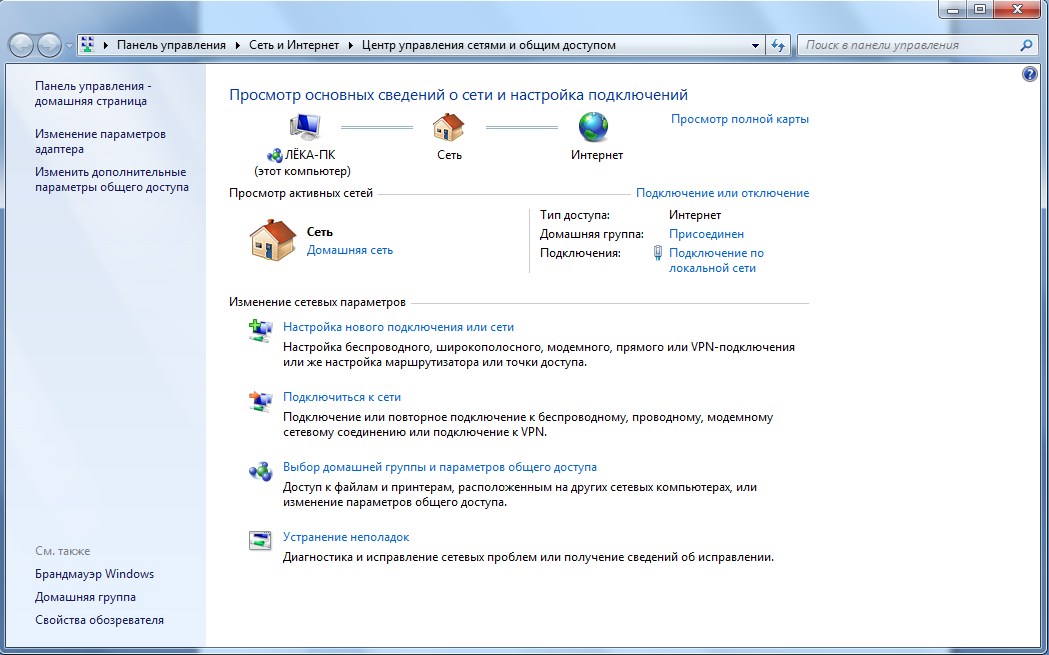
Рис. 1. Открытие центра сетями и общим для определения размещения
В домашнюю можно добавить компьютеры под управлением 7 (с выпусками 7 Начальная и Windows 7 базовая можно к существующей домашней , однако создать свою). При Windows 7 на компьютере сети домашняя будет автоматически. Даже при рабочего ноутбука ( в корпоративном домене) к группе получить общий к файлам и принтерам пользователей.
В новой ОС 7 программисты совместили надежную безопасности с более интерфейсом создания общего . Функция «Домашняя » позволяет за несколько или даже секунд папки доступа, доступные локальной сети и защищенные паролем. Эта ф есть во версиях ОС Windows 7. в младших версиях (Starter) и Домашняя (Home ) — пользователь может присоединиться к существующей группе, но не создать ее.
2.2 к домашней или ее создание
Чтобы домашнюю группу, открыть элемент « группа» на управления и нажать - Создать домашнюю . Затем добавить из имеющихся компьютеров в домашнюю (это нужно отдельно на каждом ). Для этого элемент «Домашняя » на панели управления и - Присоединиться. (Элемент « группа» можно открыть, Выбор домашней и параметров общего в центре сетями и общим .)

Рис. 2. Создание домашней
Для доступа к домашней применяется пароль, что значительно ее создание и подключение к ней. Для чтобы папки на компьютерах доступны каждому из , необходимо лишь мастер настройки группы на из них. Следует учитывать, что окно появится в том случае, если в не создано ни домашней группы. В случае компьютер может присоединиться к группе, двух домашних в одной подсети . Затем, после на «создать группу», системой задан вопрос о том, к типу личного пользователь предоставить пользователям доступ в домашней .
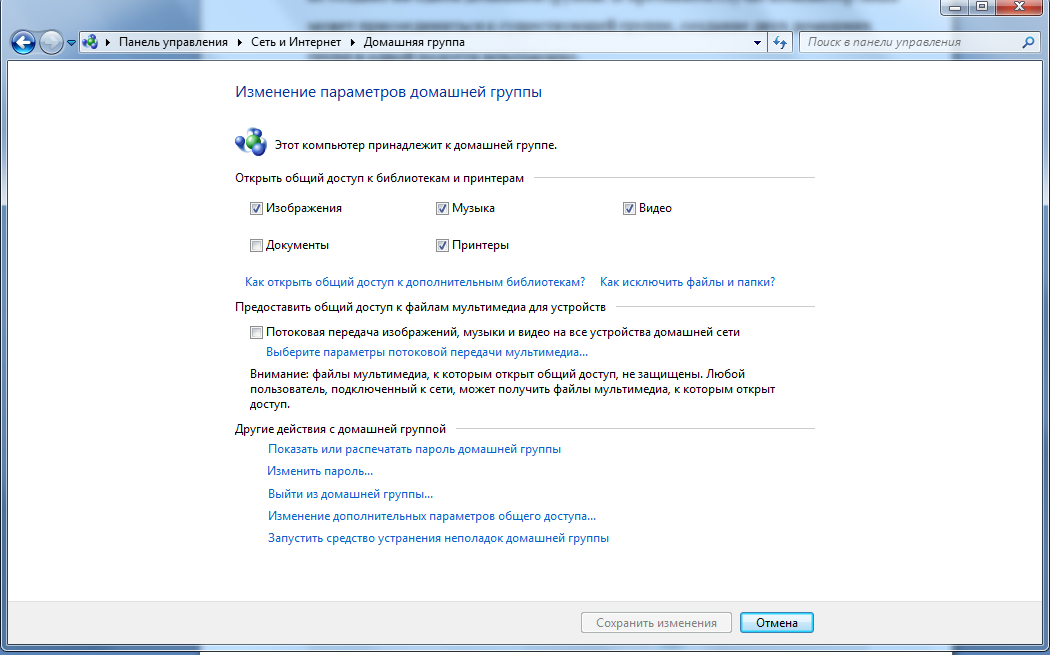
Рис. 3. Изменение домашней
После выбора папок для общего система автоматически пароль для группы, и работа настройки будет . Это не значит, что пользователи сети автоматически добавлены в группу.[11] Им необходимо пароль, чтобы к домашней или просматривать и получать к файлам и принтерам, ей.
Предоставленный первоначально « группой» , можно потом по желанию. Если пароль домашней , то при вводе его на компьютере он будет изменен на всех компьютерах группы. если пароль для домашней , то его можно посмотреть его на компьютере, входящем в группу. Для нужно нажать Пуск и перейти в управления, набрать группа в для поиска, щелкнуть Домашняя группа, а выбрать команду « или распечатать» домашней группы.
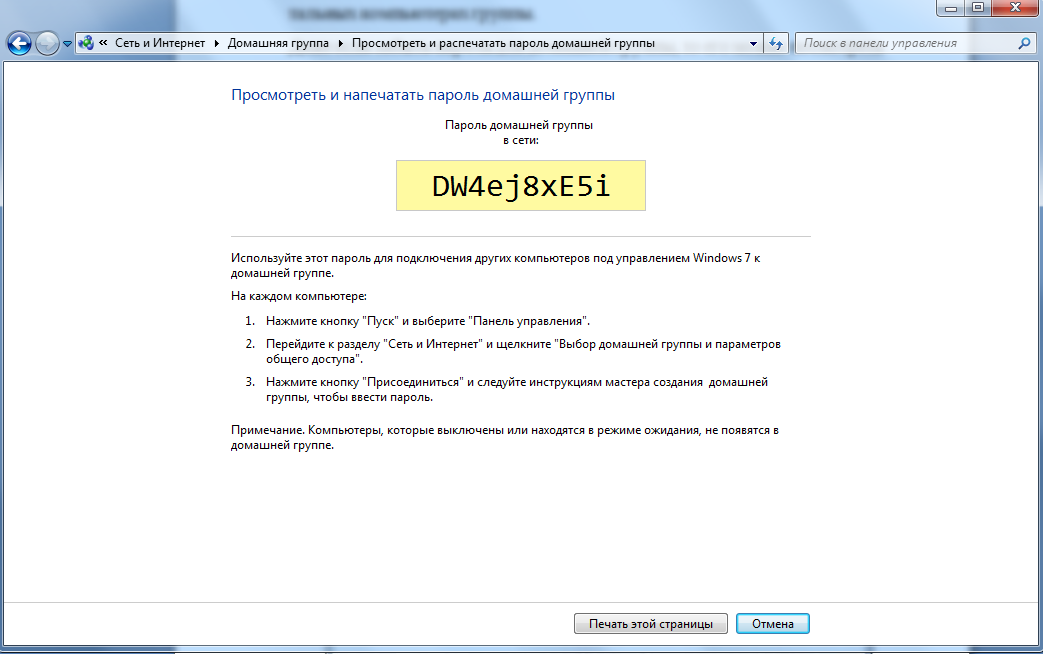
Рис. 4. пароля и завершение мастера
Теперь компьютер, в подсеть ПК, на котором домашняя группа, присоединиться к существующей .
Как только в управления сетями подключения появится « Готов к присоединению», может присоединен к существующей группе.

Рис. 5. Присоединение к группе
После по кнопке – «» пользователю предстоит папки для общего , а затем система пароль группы. Следует еще раз, что пароль домашней можно посмотреть на из компьютеров, в домашнюю группу.
То применяется децентрализованная распределения пароля, что работу в сетях, где компьютеры бывают выключены. успешного присоединения к группе у из компьютеров в проводнике строка Компьютеры группы. В ней будут компьютеры, в виртуальную сеть.
При на выбранном компьютере получит доступ к , которые для общего доступа этого компьютера.
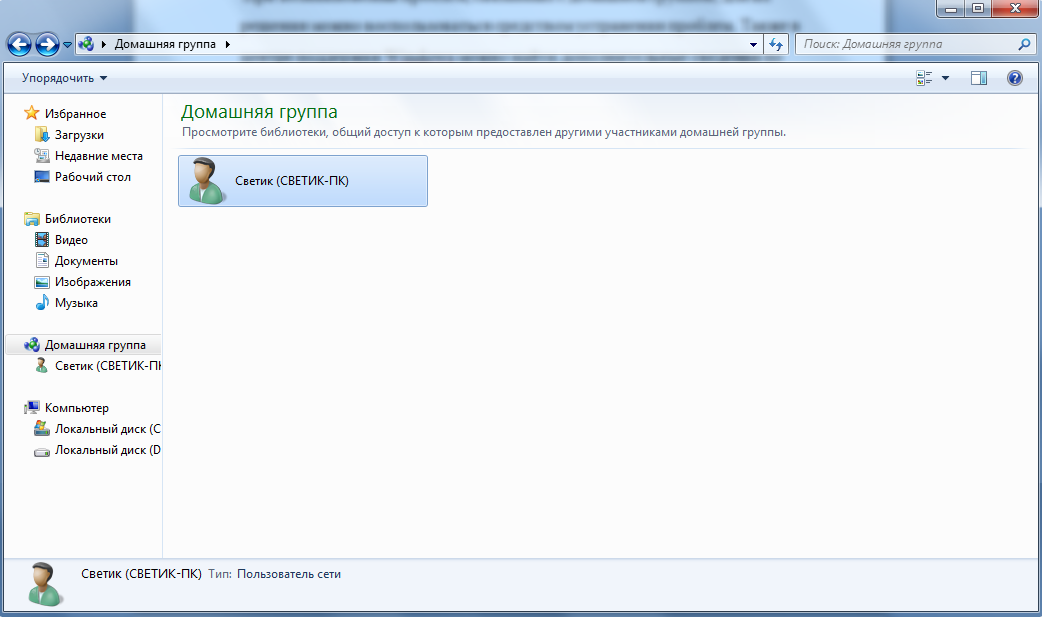
Рис. 6. группа
Также обратить на то, что для всех пользователей по умолчанию действуют правила. Поэтому для детального общими папками указывать в свойствах доступа интересующей необходимые .
Общий доступ сочетается с еще одной функцией Windows 7 — библиотек. пользователь открывает к своей библиотеке, то пользователи будут доступ ко находящимся в ней файлам. Она открывать доступ не к папкам и библиотекам, но к принтерам и устройствам. При возникновении , связанных с домашней , для их решения можно средством проблем. Также в поддержки Windows найти дополнительные по устранению , которые могут при использовании домашней
2.3 Особенности ОС Windows 7
7 Максимальная – это идеальный вариант. сочетаются все преимущества версий, а также новые .[12] Здесь можно работу и развлечения, и при не надо совершать усилий, Windows 7 Ultimate специально для упрощения . Самый безопасный , плюс ко самый гибкий ( 35 языков).
Операционная Windows 7 Домашняя . С ней можно с организовать свою домашнюю сеть. данной сети без особых обмениваться интересующей их . Также ключевой расширенной домашней 7 является то, что работать с ТВ-передачами: , ставить на паузу, и даже записывать.
компьютер не для развлечений, но и для работы, то выпуск Windows 7 . По сравнению с версией « расширенная» операционной системы в пакете более . С помощью данной Windows 7 запускать большое программ, которые для Windows XP. В этом специальный , который так и называется « XP».
Версия Windows 7 базовая (Windows 7 Basic) для пользования. В ней отсутствуют ограничения, налагаемые на 7 Starter, но в то же время под ОС пользователям многие функции, в Windows 7 Home . В версии Home не будет интерфейса Aero . Кроме того, в версии нет всех Aero-, "премиум"-игр, а также других функций.
ОС 7 Starter упрощает с ноутбуками, время ожидания, нажатий, упрощает подключения к сети. 7 Starter в себе последние в области надежности и выполнения операций с удобством и возможностями совместимости систем Windows.
новому отчету, недавно, 90% уязвимостей в Windows 7 быть закрыты использования учетной стандартного взамен записи .
Согласно анализу Microsoft за 2009 год (), проведенному , лишения пользователя администратора также защитить от использования дыр в защите , обнаруженных в прошлом , 94% уязвимостей Internet и 100% уязвимостей IE8, в прошлом , и 64% от всех уязвимостей в Microsoft, обнаруженных за отрезок времени.
С прав связано несколько . Вице-президент по управлению Саурабх Бхатнагар ( Bhatnagar) , что, например, обычные чаще всего не устанавливать программное и использовать , которые требуют привилегий.
В Vista Microsoft добавила User Control (UAC), ограничить пользователей в определенных приложений.
вы сталкиваетесь с , что требует повышенных , от вас потребуют предоставить администраторские учетные для входа в , но в большинстве корпоративных у обычных пользователей их нет – директор по маркетингу Скотт (Scott McCarley). Он добавил, что недавние в UAC в Windows 7 не затронули пользователей.
предлагает продукт под Privilege Manager, позволяет пользователям процессы, обычно требуют привилегий, без необходимости прав администратора.
отделения Client Product Пол Кук (Paul Cooke) в на просьбу прокомментировать , сделанные в , сказал, что компания позволила пользователям дополнительный набор Windows без работать с правами .
Мы считаем, что работа в режиме стандартного является практикой для Windows, ее и всех наших ” – сказал он. “Мы надеемся, что с UAC независимые программного обеспечения адаптировать свои под работу с правами пользователей.
При отчета BeyondTrust около 75 бюллетеней , опубликованных Microsoft за год, которые в общем счете 200 уязвимостей.
Осуществление к приложениям в ОС Windows 7 (Максимальная).
1. открыть виртуальную , если она еще не запущена. В «Виртуальные машины» правой на имени виртуальной и из контекстного меню выбираем Открыть.
2. Устанавливаем . Например, приложение находится на CD или DVD , вставляем его в каретку . Если программа откроется на машине – закрываем ее . На гостевой операционной открываем DVD диск и программное . Открывать на хостовой можно не только , которые были на виртуальной , а даже те приложения, входят в состав операционной системы.
3. того, как будет установлено, из учетной записи гостевой операционной и закрываем машину.
4. Открываем на хостовой операционной . Для этого заходим в «Пуск», «Все программы», к «Windows Virtual PC», и приложение, которое установлено на машине.
5. Через секунд приложение . Если минимизировать , то оно отобразится на задач хостовой системы как минимизированная машина.
6. Можно приложение так же, как если бы оно было непосредственно на хостовой . Чтобы проверить это попробовать файл в приложении. опцию «Сохранить» из установленной программы и у вас возможность файл прямо на системе.
ОС Windows 7 Basic: список .
Список – совершенно новая , появившаяся в Windows 7. Она с легкостью перемещаться к документам, , картинкам, mp3-файлам или . Для того, чтобы в список переходов, кликнуть кнопкой мыши на нужной программы на задач Microsoft 7 (также, переходов можно в меню “пуск”.)
содержимое списка зависит от самой программы. , в списке переходов браузера Internet 8 показаны всего используемые . В проигрывателе Windows 12 в списке переходов аудио и , которые чаще проигрываются. Если в списке переходов не нужный , то вы с легкостью можете на нем любой файл.
переходов можно не только для доступа к ярлыкам . Иногда, они дают получить быстрый к большому команд, используемых для музыкальных и видео , а также для создания в электронной .
Повышена эффективность во простоя – Windows 7 утилизацию ресурсов и замедляет или многие из фоновых в периоды неактивности .
Коалесцирующие таймеры – работы, которые не представляется , группируются так, чтобы их происходило одновременно.
сервисов по – В отличие от предыдущих Windows, многие после старта по умолчанию не вообще. Запущены они только по возникновению тех или событий. Примерами событий быть подключение , смена ip адреса на интерфейсе и.т.д.
Улучшенное питанием (PPM Processor Management) – Доступны драйвера, поддерживающие технологии.
питанием устройств – адаптивное снижение дисплея, поддержка устройств HD Audio low power, “selective suspend” для Bluetooth
Управление сетевых – Физическое отключение интерфейса от сети с отключения сетевого переводит интерфейс в режим потребления энергии.
политики управления – Режим потребления беспроводных теперь управляется с групповых политик. Так же с их изменяются Device Power . Все политики управления доступны и через Policy . Трассировка событий и изменения режима – Теперь доступна с powercfg.exe и создавать отчеты в HTML. Новый питания WMI – Позволяет настройками с помощью сценариев 2.0 на локальной и удаленных .
Заключение
В настоящее программное достигает все нового и уровня. Каждое ПО отличается от предидущего в . Поэтому постоянно приспосабливаться к ПО. Windows 7 вышел не так давно. Он существенно отличается от предидущего Windows Vista.
Особенности Windows 7 касаются того же администрирования конкретного компьютера.
Я выявил некоторые принципы администрирования данной ОС, такие как: непрерывность, комплексность, актуальность, адекватность, непротиворечивость, формальный подход (применение методик и четких концептуальных принципов при постановке задач администрирования и их реализации) и подконтрольность.
Также были изучены сетевые возможности, в частности домашней сети. В курсовой рассказывалось о том, как создается и соединяется домашняя группа.
В курсовой работе ясно видно особенности ОС Windows 7. Здесь расписывались виды ОС Windows 7 и их особенности, был проведён анализ уязвимостей данной ОС.
Список использованной литературы
- Артамонова, Н.В. Операционные системы для организации производства в промышленности: Учебное пособие / Н.В. Артамонова. - СПб.: ГУАП, 2012. - 224 c.
- Астахова, И.Ф. Компьютерные науки. Деревья, операционные системы, сети / И.Ф. Астахова, И.К. Астанин и др. - М.: Физматлит, 2013. - 88 c.
- Астахова, И.Ф. Компьютерные науки. Деревья, операционные системы, сети / И.Ф. Астахова и др. - М.: Физматлит, 2013. - 88 c.
- Дейтел, Х., М. Операционные системы. Основы и принципы. Т. 1 / Х. М. Дейтел, Д.Р. Чофнес. - М.: Бином, 2016. - 1024 c.
- Дейтел, Х.М. Операционные системы. Т. 2. Распределенные системы, сети, безопасность / Х.М. Дейтел, П.Д. Дейтел, Д.Р. Чофнес; Пер. с англ. С.М. Молявко.. - М.: БИНОМ, 2013. - 704 c.
- Дейтел, Х.М. Операционные системы. Распределенные системы, сети, безопасность / Х.М. Дейтел, Д.Р. Чофнес. - М.: Бином, 2013. - 704 c.
- Дейтел, Х.М. Операционные системы.Т. 1. Основы и принципы / Х.М. Дейтел, П.Д. Дейтел, Д.Р. Чофнес; Пер. с англ. С.М. Молявко.. - М.: Бином-Пресс, 2011. - 1024 c.
- Иртегов, Д. Введение в операционные системы / Д. Иртегов. - СПб.: BHV, 2012. - 1040 c.
- Иртегов, Д.В. Введение в операционные системы / Д.В. Иртегов. - СПб.: BHV, 2008. - 1040 c.
- Иртегов, Д.В. Введение в операционные системы / Д.В. Иртегов. - СПб.: БХВ-Петербург, 2012. - 1040 c.
- Карасева, М.В. Операционные системы. Практикум для бакалавров / М.В. Карасева. - М.: КноРус, 2012. - 376 c.
- Коньков, К.А. Устройство и функционирование ОС Windows. Практикум к курсу "Операционные системы": Учебное пособие / К.А. Коньков. - М.: Бином, 2012. - 207 c.
- Мартемьянов, Ю.Ф. Операционные системы. Концепции построения и обеспечение безопасностиюУчебное пособие. / Ю.Ф. Мартемьянов. - М.: Горячая линия -Телеком, 2011. - 332 c.
- Мартемьянов, Ю.Ф. Операционные системы. Концепции построенияи обеспечения безопасности / Ю.Ф. Мартемьянов и др. - М.: ГЛТ, 2011. - 332 c.
- Мартемьянов, Ю.Ф. Операционные системы. Концепции построения и обеспечения безопасности: Учебное пособие для вузов. / Ю.Ф. Мартемьянов, Ал.В. Яковлев, Ан.В. Яковлев. - М.: Горячая линия -Телеком , 2011. - 332 c.
- Мертенс, П. Интегрированная обработка информации. Операционные системы в промышленности / П. Мертенс. - М.: Финансы и статистика, 2007. - 424 c.
- Назаров, С.В. Операционные среды, системы и оболочки. Основы структурной и функциональной организации / С.В. Назаров. - М.: Кудиц-Пресс, 2007. - 504 c.
- Назаров, С.В. Современные операционные системы: Учебное пособие / С.В. Назаров. - М.: Бином. Лаборатория знаний, 2013. - 367 c.
- Назаров, С.В. Современные операционные системы: Учебное пособие / С.В. Назаров, А.И. Широков. - М.: Бином, 2013. - 367 c.
- Назаров, С.В. Современные операционные системы: Учебное пособие / С.В. Назаров, А.И. Широков -. - М.: БИНОМ. ЛЗ, ИНТУИТ, 2013. - 367 c.
- Назаров, С.В. Операционные системы. Практикум: Учебное пособие / С.В. Назаров, Л.П. Гудыно, А.А. Кириченко. - М.: КноРус, 2012. - 376 c.
- Назаров, С.В. Операционные системы. Практикум / С.В. Назаров, Л.П. Гудыно, А.А. Кириченко. - М.: Кудиц-Пресс, 2008. - 464 c.
- Партыка, Т.Л. Операционные системы, среды и оболочки / Т.Л. Партыка, И.И. Попов. - М.: Форум, 2003. - 400 c.
- Партыка, Т.Л. Операционные системы, среды и оболочки: Учебное пособие / Т.Л. Партыка, И.И. Попов. - М.: Форум, НИЦ ИНФРА-М, 2013. - 560 c.
- Синицын, С.В. Операционные системы: Учебник для студентов учреждений высш. проф. образования / С.В. Синицын, А.В. Батаев, Н.Ю. Налютин. - М.: ИЦ Академия, 2012. - 304 c.
- Спиридонов, Э.С. Операционные системы / Э.С. Спиридонов, М.С. Клыков. - М.: КД Либроком, 2010. - 352 c.
- Спиридонов, Э.С. Операционные системы / Э.С. Спиридонов, М.С. Клыков, М.Д. Рукин. - М.: КД Либроком, 2015. - 350 c.
- Стащук, П.В. Краткое введение в операционные системы: Учебное пособие / П.В. Стащук. - М.: Флинта, МПСУ, 2008. - 128 c.
- Столлингс, В. Операционные системы / В. Столлингс. - М.: Вильямс, 2004. - 848 c.
- Таненбаум, Э. Современные операционные системы / Э. Таненбаум. - СПб.: Питер, 2013. - 1120 c.
-
Астахова, И.Ф. Компьютерные науки. Деревья, операционные системы, сети / И.Ф. Астахова и др. - М.: Физматлит, 2013. - 88 c. ↑
-
Назаров, С.В. Современные операционные системы: Учебное пособие / С.В. Назаров. - М.: Бином. Лаборатория знаний, 2013. - 367 c. ↑
-
Спиридонов, Э.С. Операционные системы / Э.С. Спиридонов, М.С. Клыков, М.Д. Рукин. - М.: КД Либроком, 2015. - 350 c. ↑
-
Дейтел, Х., М. Операционные системы. Основы и принципы. Т. 1 / Х. М. Дейтел, Д.Р. Чофнес. - М.: Бином, 2016. - 1024 c. ↑
-
Партыка, Т.Л. Операционные системы, среды и оболочки / Т.Л. Партыка, И.И. Попов. - М.: Форум, 2003. - 400 c. ↑
-
Назаров, С.В. Операционные системы. Практикум / С.В. Назаров, Л.П. Гудыно, А.А. Кириченко. - М.: Кудиц-Пресс, 2008. - 464 c. ↑
-
Дейтел, Х.М. Операционные системы. Т. 2. Распределенные системы, сети, безопасность / Х.М. Дейтел, П.Д. Дейтел, Д.Р. Чофнес; Пер. с англ. С.М. Молявко.. - М.: БИНОМ, 2013. - 704 c. ↑
-
Артамонова, Н.В. Операционные системы для организации производства в промышленности: Учебное пособие / Н.В. Артамонова. - СПб.: ГУАП, 2012. - 224 c. ↑
-
Карасева, М.В. Операционные системы. Практикум для бакалавров / М.В. Карасева. - М.: КноРус, 2012. - 376 c. ↑
-
Мартемьянов, Ю.Ф. Операционные системы. Концепции построения и обеспечение безопасностиюУчебное пособие. / Ю.Ф. Мартемьянов. - М.: Горячая линия -Телеком, 2011. - 332 c. ↑
-
Дейтел, Х.М. Операционные системы.Т. 1. Основы и принципы / Х.М. Дейтел, П.Д. Дейтел, Д.Р. Чофнес; Пер. с англ. С.М. Молявко.. - М.: Бином-Пресс, 2011. - 1024 c. ↑
-
Партыка, Т.Л. Операционные системы, среды и оболочки: Учебное пособие / Т.Л. Партыка, И.И. Попов. - М.: Форум, НИЦ ИНФРА-М, 2013. - 560 c. ↑
- Применение процессного подхода для оптимизации бизнес-процессов (Обзор программных продуктов для организации процессного подхода оптимизации бизнес-процессов)
- Анализ конкурентов на рынке и определение собственной конкурентоспособности (на примере конкретной организации)(Понятие конкурентоспособности предприятия)
- Понятие менеджмента. Менеджер и предприниматель (Этапы становления менеджмента)
- Управление конфликтными ситуациями (Конфликт и виды трудовых споров)
- Влияние ТВ и средств массовой информации на школьников (ОСНОВНЫЕ ЭТАПЫ СТАНОВЛЕНИЯ ЛИЧНОСТИ)
- Контроль за оперативно-розыскной деятельностью (Принципы организации контроля за ОРД)
- Управление поведением в конфликтных ситуациях (Теория определения конфликтов)
- Особенности и примеры использования массивов при разработке программ (Основные понятия)
- Особенности и примеры использования массивов при использовании программ (Основные структуры алгоритмов. Понятие о циклических алгоритмах)
- Управление поведением в конфликтных ситуациях ( АНАЛИЗ УПРАВЛЕНИЯ КОНФЛИКТАМИ В ФИРМЕ «КВАДРАТ» И ПУТИ УЛУЧШЕНИЯ ПСИХОЛОГИЧЕСКОГО КЛИМАТА)
- Амортизационная политика энергопредприятия
- Субъективная сторона правонарушения. Форма вины (Определение субъективной стороны правонарушения)

